¿Por qué no lograr la agregación de ancho de banda de varios puertos WAN mediante Speedtest en el router SMB?
Los routeres comerciales TP-Link brindan múltiples puertos WAN con capacidades de equilibrio de carga para conectar múltiples líneas de Internet para una experiencia de red más estable y de alta velocidad. Para verificar la mejora de la red de varias líneas de Internet, puede realizar una prueba de velocidad, pero descubrir que los resultados de la prueba no coinciden con el ancho de banda total de las líneas de Internet. ¿Por qué es esto?
Los routeres comerciales TP-Link pueden proporcionar decenas a cientos de miles de sesiones simultáneas y son totalmente capaces de cumplir con el rendimiento de Gigabit NAT. No se preocupe si los resultados de la prueba no son consistentes con el ancho de banda total. Aquí tomamos Speedtest, el más comúnmente utilizado, como un ejemplo para compartir la configuración recomendada del router para la prueba de velocidad, y por qué los resultados de la prueba puede no ser satisfactorio.
1. Configuración recomendada.
Para permitir que todas las WAN participen en el proceso de prueba, vaya a la página del router - Transmisión - Equilibrio de carga, asegúrese de que "Habilitar equilibrio de carga" esté marcado y "Habilitar enrutamiento optimizado de la aplicación" (que hará que todo el tráfico de prueba de velocidad se reenvíe a través de el mismo puerto WAN) y "Habilitar el enrutamiento balanceado basado en el ancho de banda en los puertos" (que causará que solo una parte de los puertos WAN usados durante la prueba) estén desmarcados.
Además, algunas otras funciones como la copia de seguridad de enlaces, el enrutamiento de políticas o la ruta estática pueden hacer que solo una parte de las WAN funcione durante la prueba de velocidad, asegúrese de que no estén habilitadas.
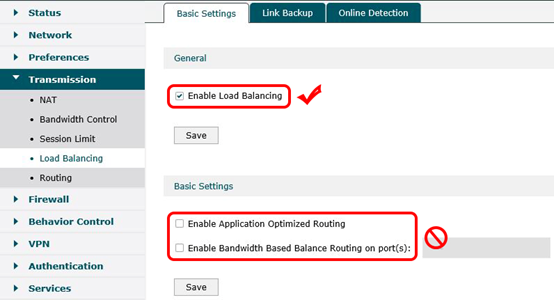
2. Posibles resultados de la prueba y causas.
Si su ancho de banda total no es alto, digamos por debajo de 100 Mbps, entonces los resultados de la prueba pueden coincidir; a la inversa, si el ancho de banda es mayor, la probabilidad de coincidencia es mucho menor.
Esto está relacionado con el mecanismo Speedtest ® y el algoritmo de equilibrio de carga del router. Durante la prueba Downstream / Upstream, su cliente creará varias sesiones con los servidores Speedtest. Cuando el router recibe solicitudes para crear sesiones, las reenvía a través de diferentes puertos WAN, lo que se logra mediante el algoritmo de equilibrio de carga.
Los routeres comerciales de TP-Link utilizan un algoritmo de equilibrio de carga basado en probabilidades. Tomemos los puertos WAN duales como ejemplo, la probabilidad de reenviar una nueva sesión a través de cada WAN es 1/2. Al realizar una prueba de velocidad, el número de sesiones que su cliente conecta al servidor Speedtest no será grande, tal vez no más de 20. En términos de probabilidad, un tamaño de muestra de unas pocas docenas de conexiones es muy pequeño. Suponiendo que lanza una moneda 20 veces, es probable que haya muchas más en un lado que en el otro.
Suponga que hay 10 sesiones durante el período de prueba, el ancho de banda máximo que puede acomodar cada sesión es 10 Mbps y el ancho de banda de ambas WAN es 50 Mbps, entonces su ancho de banda total es 100 Mbps. Si 5 sesiones se reenvían a través de WAN1, las otras 5 sesiones son a través de WAN2, entonces el resultado de la prueba debe ser 50 + 50 = 100 Mbps, lo mismo que su ancho de banda total. Pero tal vez 8 sesiones sean a través de WAN1, las otras 2 sesiones sean a través de WAN2, entonces el resultado de la prueba debería ser 50 + 20 = 70 Mbps, mucho más bajo que el ancho de banda.
3. Los routeres TP-Link SMB pueden utilizar completamente los puertos WAN.
Tenga en cuenta que los resultados de prueba inexactos no significan que su router no sea capaz de escenarios de WAN múltiples. Como se mencionó anteriormente, el router puede contener al menos 10,000 sesiones. Durante la prueba de velocidad, su cliente solo tendrá decenas de sesiones con los servidores para la transmisión de alta velocidad, que es diferente de los comportamientos normales de Internet, por ejemplo, normalmente puede necesitar más de 50 sesiones para abrir una página web, cientos de sesiones. para ver un video en línea, muchas más sesiones para descargar archivos grandes.
Los algoritmos de equilibrio de carga basados en probabilidades pueden cumplir mejor con estos escenarios de aplicación y permitir el equilibrio de carga basado en ancho de banda. En el escenario Speedtest, los resultados de la prueba pueden ser inexactos; pero cuando disfruta de Internet normalmente, los routeres TP-Link pueden hacer un uso completo de las múltiples líneas de Internet para lograr la agregación de ancho de banda. También puede verificar esto monitoreando las Estadísticas de tráfico.
4. ¿Qué hacer si desea ver la agregación de ancho de banda?
Verá la agregación de ancho de banda por algunas operaciones complicadas.
Al principio, debe preparar la misma cantidad de ordenadores que su puerto WAN. Aquí todavía asumimos que hay dos puertos WAN, por lo que necesitamos preparar dos computadoras para conectarse a los puertos LAN del router, a continuación se muestra la topología de mi red. Presentaré las configuraciones en modo autónomo.
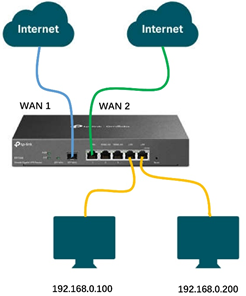
Vaya a Preferencias --- Grupo IP --- Dirección IP, cree dos entradas de dirección: 192.168.0.100/32 para PC1 y 192.168.0.200 para PC2.
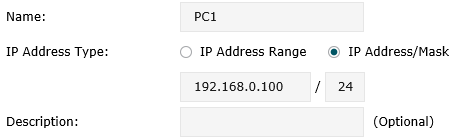
Vaya a Grupo de IP, cree dos entradas de grupo. Incluya la dirección PC1 en el grupo PC1 y la dirección PC2 en el grupo PC2.
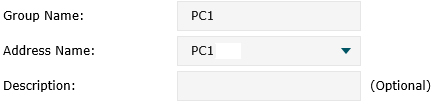
Ahora configuremos Policy Routing para dos ordenadores. Ir a Transmisión --- Enrutamiento --- Enrutamiento de política, cree dos entradas de enrutamiento para cada ordenador, como se muestra a continuación.
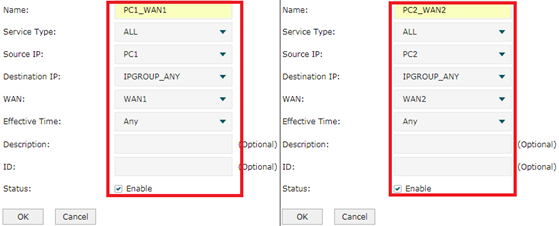
Ahora todo el tráfico de la PC1 se reenviará a través de WAN1, y el de la PC2 se enviará a través de WAN2. Visite Speedtest en ambos PC y luego realice la prueba de velocidad al mismo tiempo, los resultados corresponden al ancho de banda de WAN1 y WAN2, respectivamente, lo que también demuestra que el router puede hacer un uso completo de ambas líneas.
Artículos relacionados:
¿Cómo usar iPerf para probar la velocidad en los routeres TP-Link?
¿Cómo usar iPerf para probar la velocidad de los interruptores TP-Link?
¿Cómo usar iPerf para probar la velocidad entre el EAP y el cliente inalámbrico?
¿Cómo usar iPerf para probar la velocidad en Outdoor CPE en PtP Network?
¿Es útil este artículo?
Tus comentarios nos ayudan a mejorar esta web.








